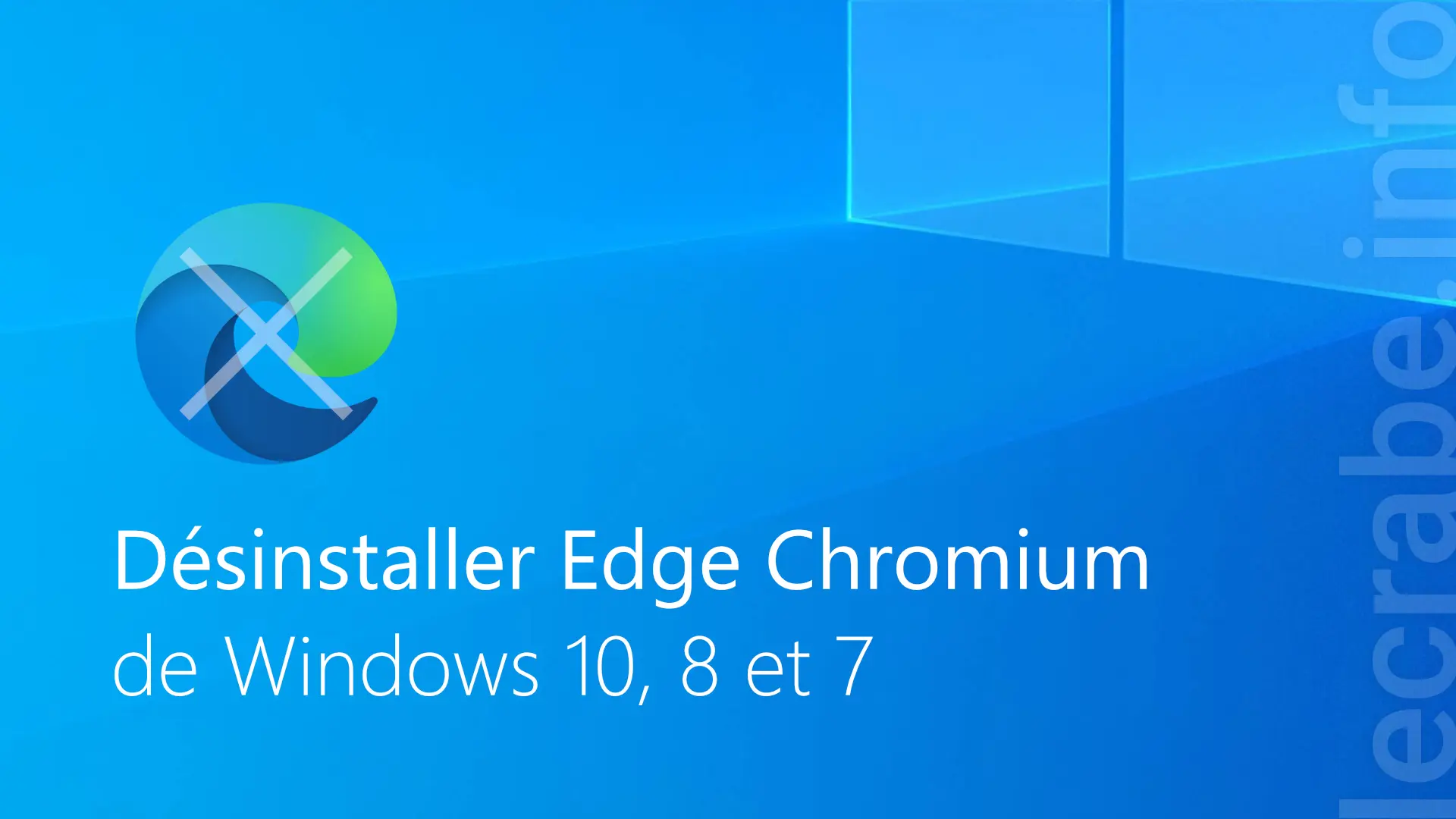Microsoft Edge Chromium est la nouvelle version du navigateur web de Microsoft qui est basé sur Chromium à l’instar de Google Chrome ou Opera.
Publicité
Microsoft déploie et installe cette nouvelle version d’Edge sur tous les PC Windows 10, Windows 8.1 et Windows 7 via Windows Update. Cette nouvelle version s’installe donc automatiquement sur votre PC.
Vous ne voulez pas de Microsoft Edge Chromium sur votre ordinateur ?
Dans ce tutoriel, nous allons voir comment désinstaller/supprimer Microsoft Edge Chromium de votre PC Windows 10, 8 ou 7 très simplement.
Publicité
Préambule : le nouveau Edge Chromium
Microsoft Edge Chromium s’installe automatiquement sur votre PC Windows 10, Windows 8 ou Windows 7 via une mise à jour sur Windows Update.
Sur Windows 10, Edge Chromium remplace l’ancienne version d’Edge et devient le navigateur par défaut.
Sur Windows 8 et 7, Edge Chromium remplace également l’ancien Edge mais ne devient pas le navigateur par défaut, il ne remplace pas Internet Explorer.
Une fois l’installation terminée, une fenêtre « Bienvenue dans Microsoft Edge » s’ouvre automatiquement au démarrage de l’ordinateur.
Après avoir cliqué sur le bouton Accepter et commencer, Microsoft Edge Chromium se lance et vous pouvez commencer à l’utiliser.
Edge Chromium est automatiquement épinglé sur la Barre des tâches et un raccourci est ajouté sur le Bureau.
Si vous ne voulez pas de Edge Chromium sur votre PC, voici comment le désinstaller.
La procédure est différente selon que vous êtes sur Windows 10, 8 ou 7.
Une fois Edge Chromium désinstallé, préférez un navigateur web respectueux de la vie privée comme Firefox ou Brave.
Publicité
Désinstaller Edge Chromium sur Windows 10
Pour désinstaller et supprimer Edge Chromium sur Windows 10, suivez ces instructions :
- Ouvrez l’Explorateur de fichiers.
- Dirigez-vous vers le dossier d’installation d’Edge Chromium en copiant-collant C:\Program Files (x86)\Microsoft\Edge\Application dans la barre d’adresse.
- Un dossier avec le nom de la version actuelle d’Edge installée sur votre PC s’affiche. Par exemple : 81.0.416.88. Ouvrez ce dossier.
- Ouvrez le dossier Installer.
- Sélectionnez Fichier > Ouvrir Windows PowerShell > Ouvrir Windows PowerShell en tant qu’administrateur.
- Désinstallez Edge Chromium en entrant la commande suivante :
.\setup.exe --uninstall --system-level --verbose-logging --force-uninstall - Bloquer la mise à jour KB4559309 : pour empêcher Microsoft Edge Chromium de s’installer automatiquement sur votre PC, il faut bloquer la mise à jour KB4559309. Pour ce faire, je vous invite à suivre ce tutoriel :
Masquer/désactiver une mise à jour dans Windows Update
Publicité
Désinstaller Edge Chromium sur Windows 8.1 et 7
Pour désinstaller et supprimer Edge Chromium sur Windows 8.1 et 7, suivez ces instructions :
- Ouvrez le Panneau de configuration > Programmes > Programmes et fonctionnalités.
- Dans la liste des programmes, sélectionnez Microsoft Edge puis cliquez sur le bouton Désinstaller.
- Confirmez la désinstallation de Microsoft Edge en cliquant sur Désinstaller.
- Dans la colonne de gauche, cliquez sur Afficher les mises à jour installées.
- Sélectionnez la mise à jour KB4567409 puis cliquez sur le bouton Désinstaller.
- Confirmez la désinstallation de la mise à jour KB4567409 puis redémarrez votre PC.
- Bloquer la mise à jour KB4567409 : pour empêcher Microsoft Edge Chromium de s’installer automatiquement sur votre PC, il faut bloquer la mise à jour KB4567409. Pour ce faire, je vous invite à suivre ce tutoriel (il fonctionne pour toutes les versions de Windows) :
Masquer/désactiver une mise à jour dans Windows Update